在日常工作中,许多人可能会遇到将PDF文件转换为Excel表格的需求。PDF文件因其便于分享和展示,广泛应用于各类文档中,例如合同、报告、发票等。然而,PDF转Excel的过程常常会出现数据不完整、格式混乱等问题,让人感到烦恼。本文将为您提供全面的解决方案,帮助您高效地将PDF文件完全转换为Excel。
一、理解PDF和Excel的差异
在深入转换步骤之前,首先了解PDF和Excel这两种文件格式之间的基本差异。PDF文件是一种便携式文档格式,设计用于展示文档,而不受设备和软件的影响。它主要以图形静态呈现,无法直接编辑。而Excel(Microsoft Excel)是电子表格软件,能够处理和分析数据,允许用户进行编辑和计算。
因此,当将PDF转换为Excel时,目标是将静态的图形数据转化为可操作的表格数据。这一过程并非总是一帆风顺,常常需要一些技巧和工具的帮助。
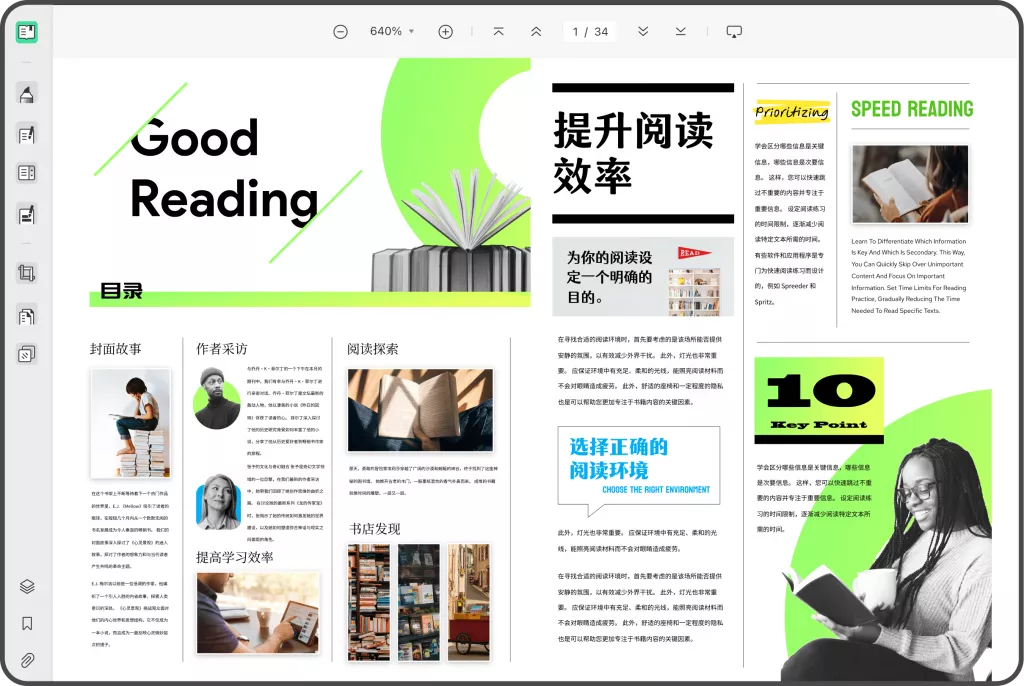
二、PDF转Excel常见问题
在转换过程中,用户通常会遇到以下几种常见问题:
1. 数据缺失:转换后的Excel表格中可能会缺少一些数据,尤其是表格中的合并单元格或复杂格式的内容。
2. 格式混乱:转换后的Excel文件中,格式可能会变得不规范,例如数字、文本混杂,行列错位等。
3. 字符识别错误:PDF文件中的文字可能因字体或格式原因,在转换时出现识别率低的情况,导致字符显示错误。
三、如何选择合适的工具
为了有效解决上述问题,选用合适的工具至关重要。现今市场上有多种PDF转Excel的软件和在线服务,常用的包括:
1. UPDF:UPDF是一款多功能PDF编辑器,同时支持各种转换格式,可将您的PDF文档转换为您喜欢的其他文档格式,包括转换为Excel、word、PPT、图片等等。
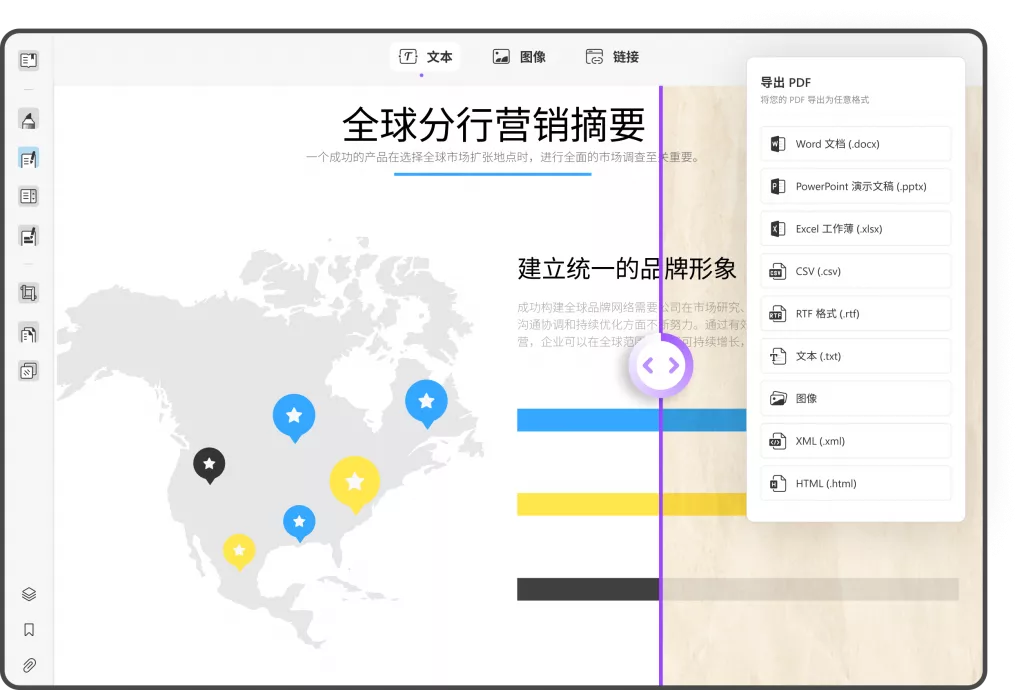
2. 在线转换工具:如Smallpdf、iLovePDF等,它们提供免费的PDF转Excel服务,简单易用,适合处理少量文件。尽管如此,这些工具在处理复杂表格时的表现可能不如专业软件。

3. ABBYY FineReader:此软件具有强大的OCR技术,能够有效识别文档中的文本内容,适合处理扫描版PDF文件。
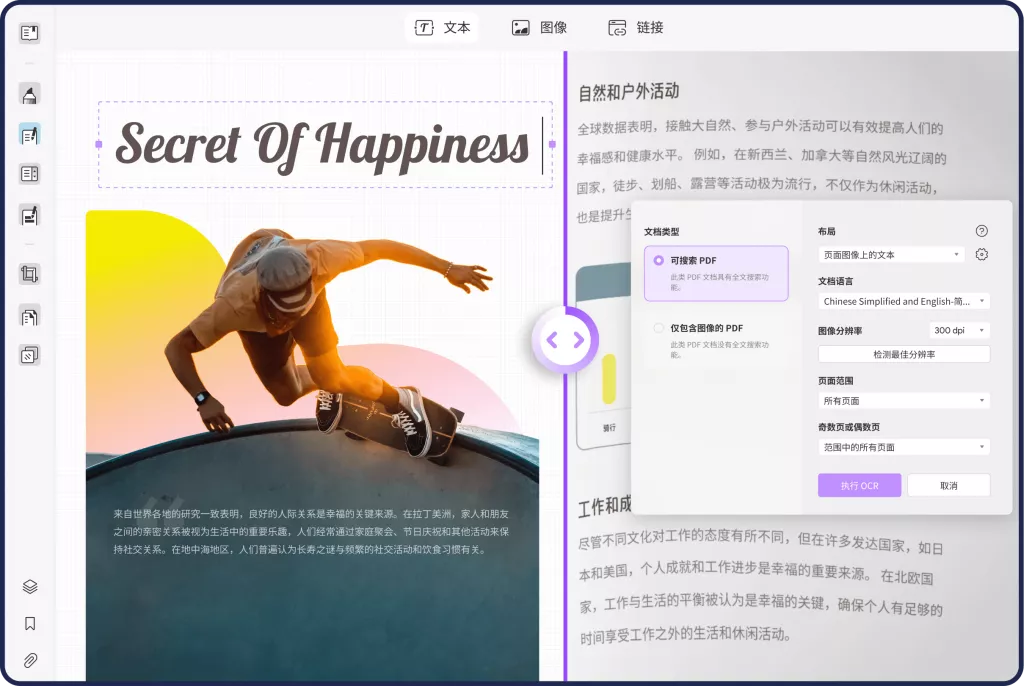
4. Microsoft Excel本身:最新版的Excel应用程序已集成了PDF导入功能,用户可以直接从Excel中将PDF文件导入,从而将数据提取到新表格中。
四、PDF转Excel的具体步骤
这里为您提供一套详实的步骤指南,帮助您顺利完成PDF转Excel的过程。
1. 准备工具:选择合适的格式转换工具,这里以UPDF为例,介绍详细的转换过程。
2. 打开PDF文件:启动UPDF软件,把PDF文件拖拽到软件中,使用UPDF打开需要转换格式的PDF文件。
3. 执行转换:在右侧工具栏中,选择“导出PDF”选项,然后选择Excel作为目标格式。点击“导出”按钮,软件将自动开始转换。

4. 检查和调整数据:打开转换后的Excel文件,仔细检查数据的完整性,确保没有缺失任何重要信息。针对格式混乱的问题,可以手动调整行列、合并单元格,或使用Excel的“数据”功能重新整理数据。
5. 使用OCR技术(如适用):对于扫描版PDF文件,需要先使用OCR功能进行识别,然后再导出文件。
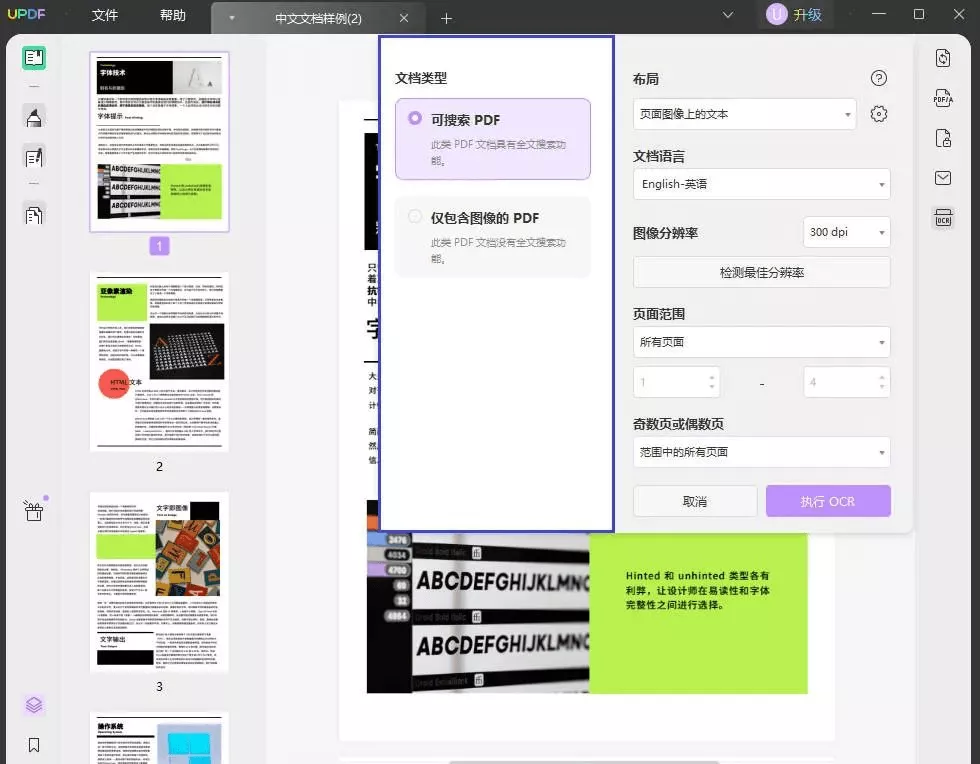
五、预防数据丢失的技巧
为了避免在转换过程中出现数据丢失或格式混乱,以下几个技巧可以帮助您提升成功率:
1. 选择高质量的PDF文件:确保源文件清晰,避免模糊或低分辨率的文件,这样转换效果会更好。
2. 使用最新的转换工具:软件和在线服务的技术不断更新,确保使用最新版本以获得最佳转换效果。
3. 分步处理:如果PDF文件内容复杂,可以考虑将文件分成几部分进行转换,逐步检查和调整,确保数据的完整性。
4. 多次尝试不同工具:如果某个工具转换的效果不理想,可以尝试其他不同的转换工具,有时不同工具对同一文件的处理效果会有差异。
总结
将PDF文件成功转换为Excel文件并确保数据完整性并非易事,但通过选择合适的工具、遵循正确的操作步骤以及运用有效的技巧,您可以高效解决数据不完整的问题。希望本文提供的指导能帮助您轻松应对PDF转Excel的挑战,让您的工作变得更加高效!
 UPDF
UPDF Windows 版
Windows 版 Mac 版
Mac 版 iOS 版
iOS 版 安卓版
安卓版 AI 网页版
AI 网页版 AI 助手
AI 助手 编辑 PDF
编辑 PDF 注释 PDF
注释 PDF 阅读 PDF
阅读 PDF  UPDF Cloud
UPDF Cloud 格式转换
格式转换 OCR 识别
OCR 识别 压缩 PDF
压缩 PDF 页面管理
页面管理 表单与签名
表单与签名 发票助手
发票助手 文档安全
文档安全 批量处理
批量处理 企业解决方案
企业解决方案 企业版价格
企业版价格 企业指南
企业指南 渠道合作
渠道合作 信创版
信创版 金融
金融 制造
制造 医疗
医疗 教育
教育 保险
保险 法律
法律 常见问题
常见问题 联系我们
联系我们 用户指南
用户指南 产品动态
产品动态 新闻中心
新闻中心 技术参数
技术参数 关于我们
关于我们 更新日志
更新日志








